Si vous avez une carte mémoire (carte SD externe) à l'intérieur de votre téléphone Android (ex. Samsung Galaxy, Motorola, HTC, Sony Xperia, etc.) qui regorge de fichiers qui ne sont plus indispensables et que vous souhaitez faire table rase, en cet article, vous trouverez les étapes simples à suivre pour formater la carte SD sur Android.
Format cela signifie effacer les informations et les données stockées dans un appareil ou une carte mémoire. Formatage de la carte mémoire (carte SD) est toujours une bonne chose à faire si vous recherchez de meilleures performances pour votre appareil mobile. Pour la plupart des smartphones, vous pouvez facilement formater la carte SD à l'aide des fonctions internes de l'appareil. Mais avant de formater la carte SD, il est recommandé de sauvegarder vos fichiers pour une éventuelle restauration future. Cependant nous voyons ci-dessous les étapes détaillées à suivre.
Phase 1. Connectez votre appareil Android au PC à l'aide d'un câble USB. Ou utilisez un "lecteur de carte" pour accéder à votre carte SD depuis votre PC. Pour sauvegarder vos données avant le formatage, il vous suffit d'accéder au dossier de la carte SD et de copier tous les fichiers dans un dossier de votre PC.

Phase 2. Faites glisser l'écran de l'appareil vers le bas pour afficher le menu de notification. De là, cliquez sur l'icône relative à la fonction Paramètres.
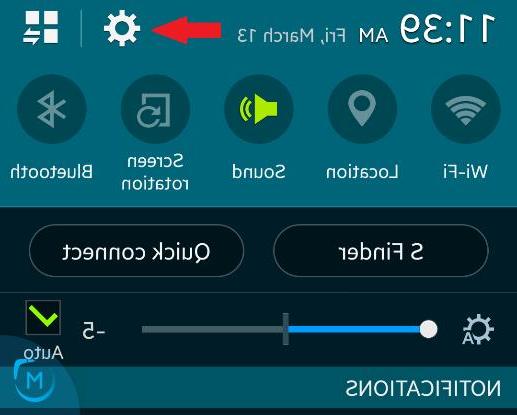
Phase 3. Cliquez sur l'icône mémoire puis plusieurs éléments liés à la mémoire interne et externe de votre appareil Android apparaîtront. Parmi les différentes options présentes il y en aura certainement une concernant le formatage de la carte SD.
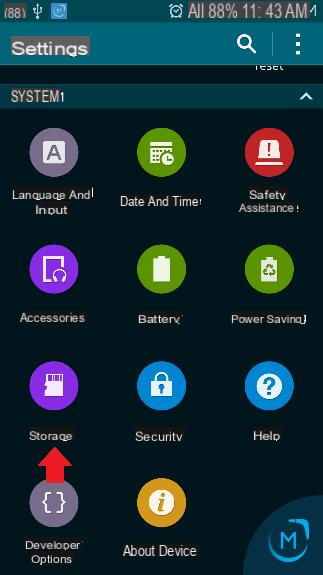
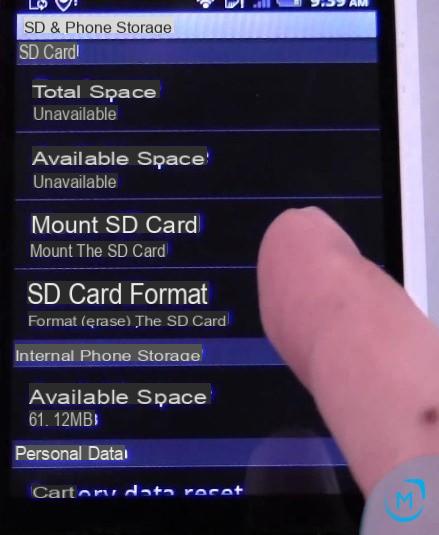
Phase 4. Cliquez sur "Formater la carte SD"Et un nouvel écran s'ouvrira dans lequel un avertissement comme" Les données ne peuvent pas être récupérées après le formatage de la carte SD "apparaîtra. Confirmez l'opération en cliquant sur "Formatta la carte SD” puis cliquez sur "Tout supprimer". La carte mémoire sera formatée en quelques secondes et un avertissement apparaîtra lorsque l'opération sera terminée.
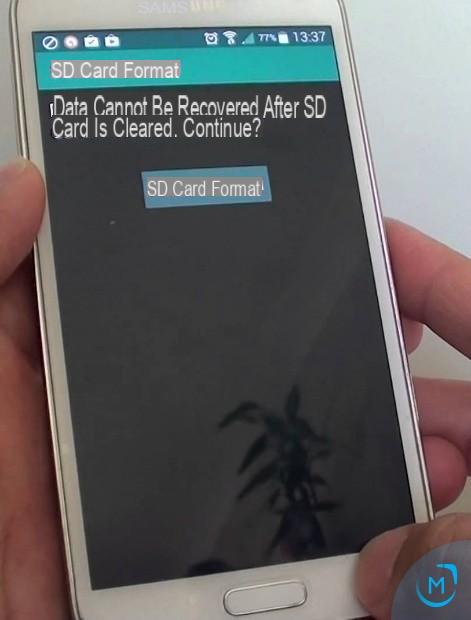
NB : Parfois, même avec le formatage de la SD, il n'est pas dit que les données qu'elle contient sont récupérables. Pour être sûr que toutes les données sont supprimées de manière définitive et définitive, il est conseillé d'utiliser un logiciel « effaceur android » tel que celui décrit sur cette page.


























